
Excel (2 курс 2 семестр) / Лабораторные работы / Z9411_КафкаРС_ИСИТ_ЛР6
.docxМИНИСТЕРСТВО НАУКИ И ВЫСШЕГО ОБРАЗОВАНИЯ РОССИЙСКОЙ ФЕДЕРАЦИИ
федеральное государственное автономное образовательное учреждение высшего образования
«САНКТ-ПЕТЕРБУРГСКИЙ ГОСУДАРСТВЕННЫЙ УНИВЕРСИТЕТ АЭРОКОСМИЧЕСКОГО ПРИБОРОСТРОЕНИЯ»
ИНСТИТУТ НЕПРЕРЫВНОГО И ДИСТАНЦИОННОГО ОБРАЗОВАНИЯ
КАФЕДРА 41
|
ОЦЕНКА
ПРЕПОДАВАТЕЛЬ
кандидат технических наук |
|
|
|
Е. Л. Турнецкая |
должность, уч. степень, звание |
|
подпись, дата |
|
инициалы, фамилия |
ОТЧЕТ О ЛАБОРАТОРНОЙ РАБОТЕ №6
|
Автоматизация обработки импортированных данных средствами VBA
|
по дисциплине: Информационные системы и технологии |
РАБОТУ ВЫПОЛНИЛ
СТУДЕНТ ГР. № |
Z9411 |
|
|
|
Р. С. Кафка |
|
номер группы |
|
подпись, дата |
|
инициалы, фамилия |
Студенческий билет № |
2019/3603 |
|
|
|
|
Санкт-Петербург 2021
Цель работы: реализация многотабличной базы на сервере MS Access.
Индивидуальное задание: 7 вариант:
Обращения к врачу (Учетный номер, Код пациента, Код врача, Специализация
врача, Диагноз, Дата обращения, Оплата за прием, Стоимость лечения, Сумма к
оплате (вычисляемое поле)).
Пациенты (Код пациента, Фамилия, Имя, Отчество, Пол, Год рождения);
Врачи (Код врача, Фамилия, Специализация, Категория, Оплата за прием).
Последовательность выполнения работы:
Разработайте шаблон текстового документа в среде Word. Выполните слияние с данными (фамилиями, именами и отчествами) из Журнала учета.
Сформируйте три текстовых файла в форматах .txt, .ptn и .cvs на основании Журнала учета из вариантов заданий, выданных к первой лабораторной работе семестра. В файлах должно быть не менее 20 строк правдоподобных записей.
Экспортируйте файлы в Excel и сохраните их в формате .xlsm.
Экспорт текстовых файлов типа .prn,.csv,.txt осуществляйте с помощью Мастера импорта текста с одновременной записью соответствующих макросов (упражнения 1 и 3).
Назначьте макросы на кнопки в документе.
Все действия зафиксируйте на скриншотах.
Выполните отчет в соответствии с нормативными правилами ГУАП по оформлению текстовой документации (https://guap.ru/standart/doc).
Ход работы:
Первым заданием было экспорт данных из Excel в Word. Для этого, необходимо было сделать форму письма (рис. 2), в которое будут подставляться значения из журнала учета (рис. 1).
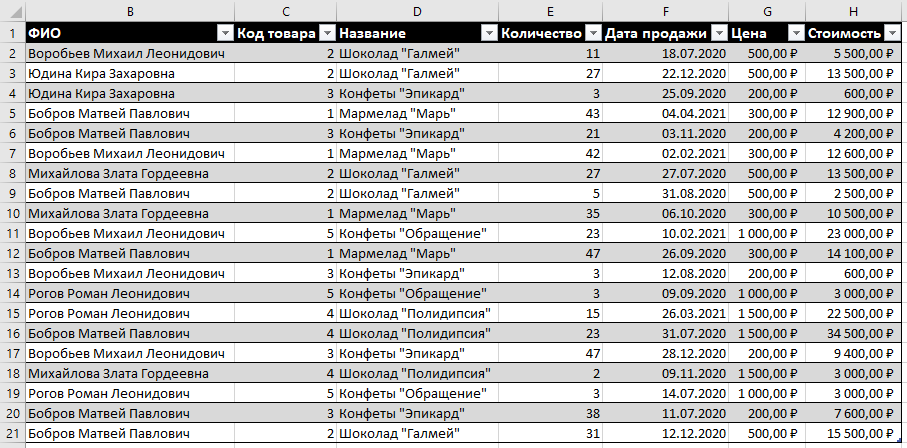 Рисунок
1 – Журнал учёта
Рисунок
1 – Журнал учёта
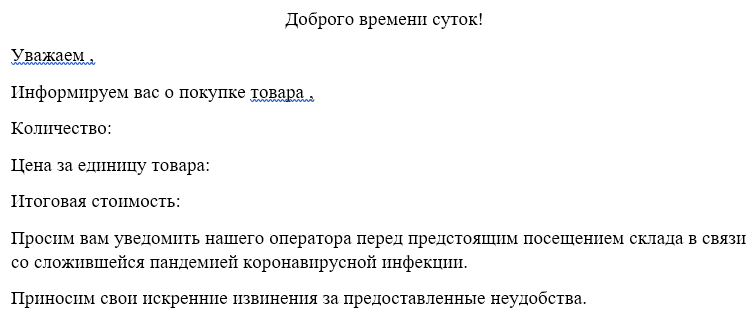 Рисунок
2 – Форма письма
Рисунок
2 – Форма письма
Далее выбираем наш файл Excel, журнал учёта (рис. 1) и список получателей (рис.3), которые будут применяться к нашей форма письма.
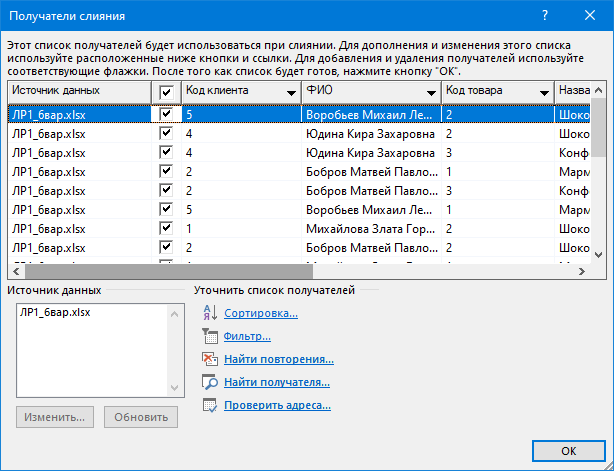 Рисунок
3 - Список получателей
Рисунок
3 - Список получателей
После расставляем все данные, которые нам необходимо указать в письме. Вставленные данные указаны в кавычках. Таким образом у меня получился следующий шаблон (рис. 4).
 Рисунок
4 - Шаблон письма
Рисунок
4 - Шаблон письма
Кроме того, можно указать специальные правила рассылки. В моём письме присутствует условие if-else. Если поле Пол имеет значение «М», то в письме приписывается окончание к обращению «Уважаемый», иначе «Уважаемая». Примеры писем можно увидеть на рисунке 5 и 6.
 Рисунок
5 – Пример письма
для лиц мужского пола
Рисунок
5 – Пример письма
для лиц мужского пола
 Рисунок
6 - Пример писем для лиц женского пола
Рисунок
6 - Пример писем для лиц женского пола
Затем я начал работу с различными текстовыми файлами и импортом их в Excel. Импорт каждого файла я делал с записью макросов.
В качестве примера я использовал таблицу, изображенной на рисунке 7.
Рисунок 7 - Исходная таблица
После я начал работу с тектовым файлом формата prn. Особенность данного файла в том, чтобы каждая запись между столбцами была на равном расстоянии друг от друга.
24
Следовательно, во время импортирования таких данных мы выбираем в формате данных «фиксированной ширины» (рис. 8). Сразу после происходит редактирование ширины столбцов.
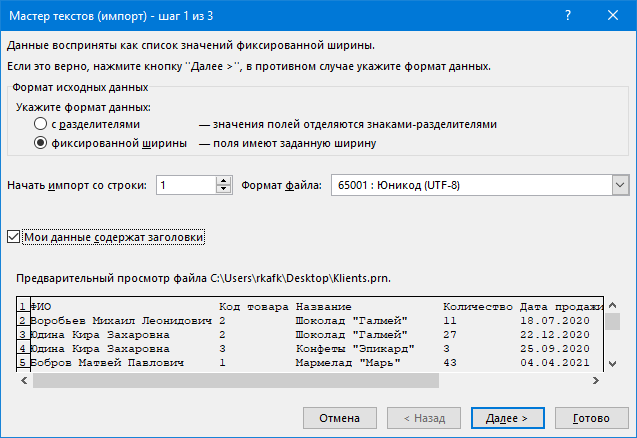 Рисунок
8 - Указание формата данных для импорта
файла prn
Рисунок
8 - Указание формата данных для импорта
файла prn
Затем я редактирую типы данных в столбцах (рис. 9). Для столбцов ФИО и Название подходит тип текстовый, для даты надо выставить ДМГ, а для кода товара, количества, цены и стоимости оставляем тип общий.
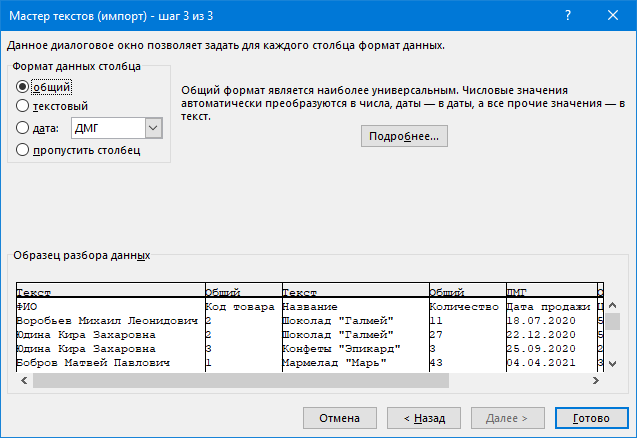
Рисунок 9 - Указание формата данных столбцов
Получившаяся таблица после импорта данных показана на рисунке 10.
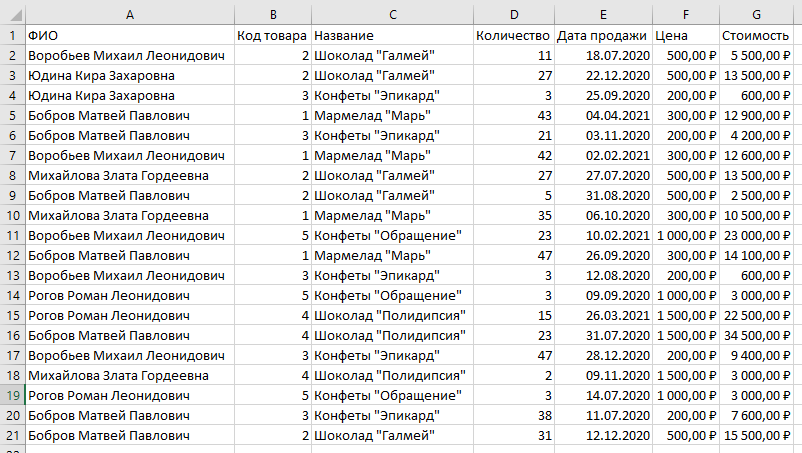
Рисунок 10 - Итог импорта данных
Затем, я начал работу с открытием файла формата txt. Важно то, что разделителем являются запятые и пробелы, потому, чтобы текст из двух и более слов обработался нормально, нужно поместить его в кавычки.
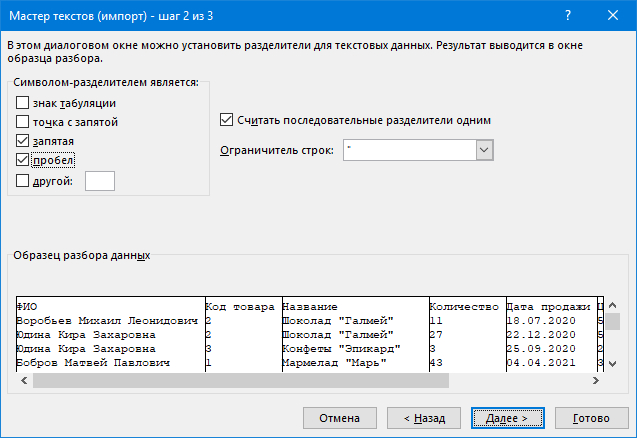
Рисунок 11 - Выбор символов-разделителей для данных формата txt
Выполняем указание формата данных столбцов (рис. 9) и завершаем импортирование. Результат данного импорта ничем не отличается от предыдущего, потому результат также можно посмотреть на рисунке 10.
Последним я импортировал файл формата cvs. Особенность данного файла в том, что разделителем является запятая, реже точка с запятой.
Выбираем формат данных «с разделителями» (рис. 12) и указываем символ-разделителем точку с запятой (рис. 13).
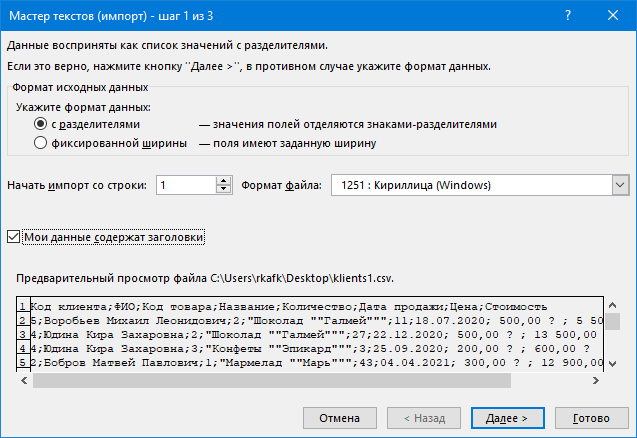
Рисунок 12 – Выбор формата данных файла cvs
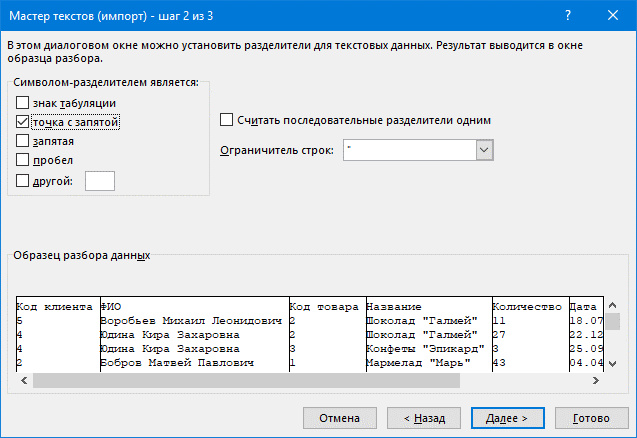
Рисунок 13 – Выбор символа-разделителя для данных формата cvs
Итог импорта данных немного отличается по содержимым в ячейках. Поскольку единственным разделителем является запятая, то необходимо исключить посторонние запятые и пробелы во избежание нарушения структуры. Таким образом в столбцах Основной тариф, Доп. Услуги и Итого (рис. 14) демонстрируется замена запятой в сумме и удаление пробелов.
Рисунок 14 – Итог импорта данных формата cvs
Вывод:
В результате проведенной работы, я научился использовать различные данные в некоторых средах. Так, я научился экспортировать данные из Excel в Word, получая автоматические письма для печати. Также, я научился импортировать данные из текстовых файлов разных форматов, в Excel.
Импорт данных в Excel важная функция, так как имеется огромное количество устройств, которые физически не могут экспортировать данные напрямую в Excel, а могут сохранить их в текстовом формате. Excel позволяет легко импортировать данные, и сразу их редактировать, и использовать. Может быть, в моих примерах, можно использовать другие способы импорта, но, при больших и очень больших объемах данных, такой импорт очень даже удобен.
Дополняя высказывание выше, данные можно экспортировать в различных текстовых форматах. Например, обычный txt, или prn, cvs, и так далее.
Во время проведения данной работы, я столкнулся с проблемой кодировки, из-за чего многие символы при импорте файла формата txt искажались.
Таким образом, я изучил принципы работы с текстовыми файлами программными средствами Excel.
Список использованных источников:
1. Справочная служба MS Office. URL: http://support.office.microsoft.com (дата посещения 20.06.2021).
2. Дж. Уокенбах. Microsoft Excel 2016. Библия пользователя.: Пер. с англ. – М.: ООО «И.Д.Вильямс», 2018.
4. Аграновский А.В. Обработка, анализ и визуализация структурированных данных: учебное пособие / А.В. Аграновский, М.С. Иванова, В.С. Павлов и др. СПб: ГУАП, 2020.
